对于图形中所引用的外部参照,AutoCAD主要是通过对话框来进行管理的,使用下面任意一种方法可以打开对话框,如图11-3所示。在对话框中,AutoCAD提供了两种用于显示外部参考图形的方法:列表和树形。在树状结构中,AutoCAD以层次结构表示外部引用的层次,显示外部引用的嵌套关系的各层结构。......
2023-11-03
使用附着外部参照可以选择参照文件,并将其插入到当前图形文件中。
执行下面任意一种操作。
●在命令行中输入“xattach”后按下<Enter>键。
●选择【插入】【外部参照】菜单命令。
用上述方法中的任意一种方法输入命令后,AutoCAD将会弹出【选择参照文件】对话框,如图11-1所示。从中选择外部引用图形后,AutoCAD会弹出【外部参照】对话框,如图11-2所示,该对话框中各选项功能如下。
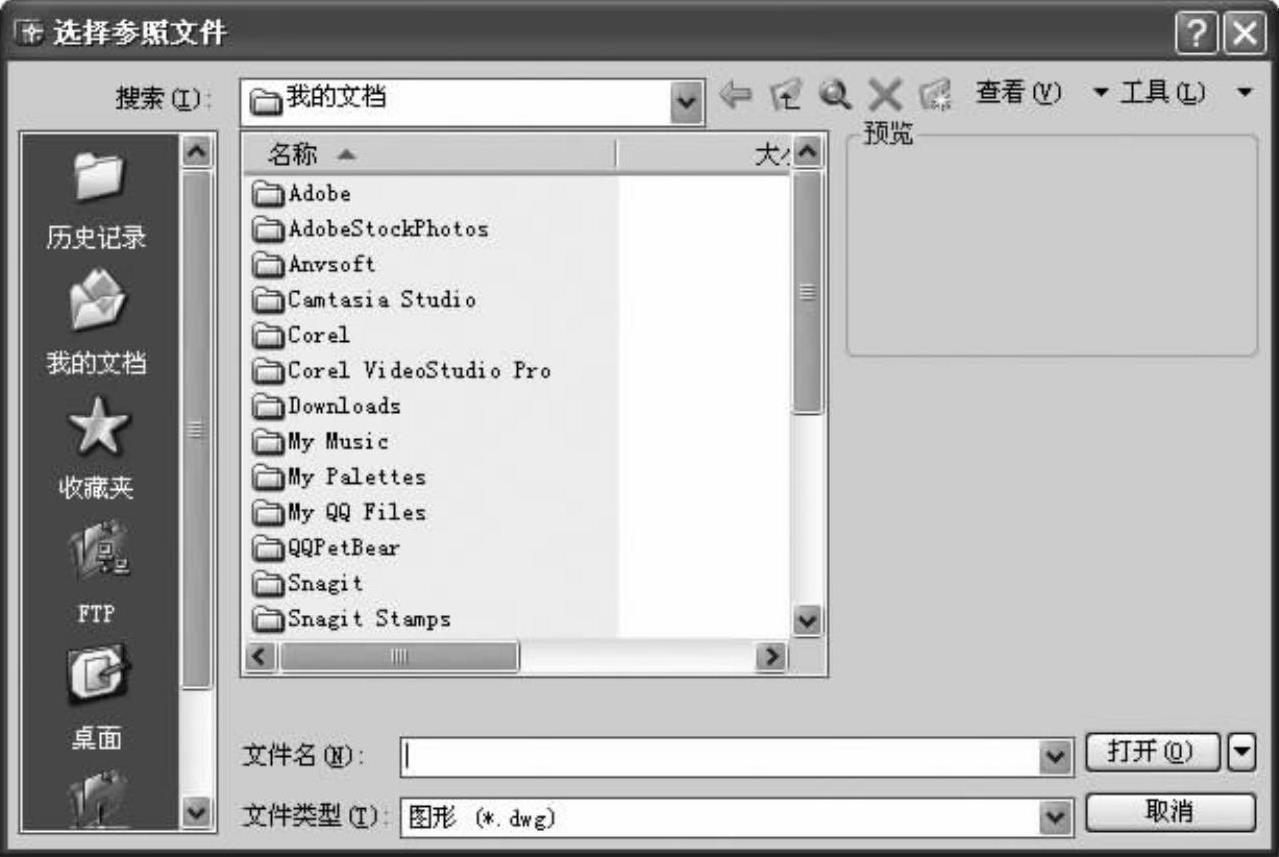
图11-1 【选择参照文件】对话框
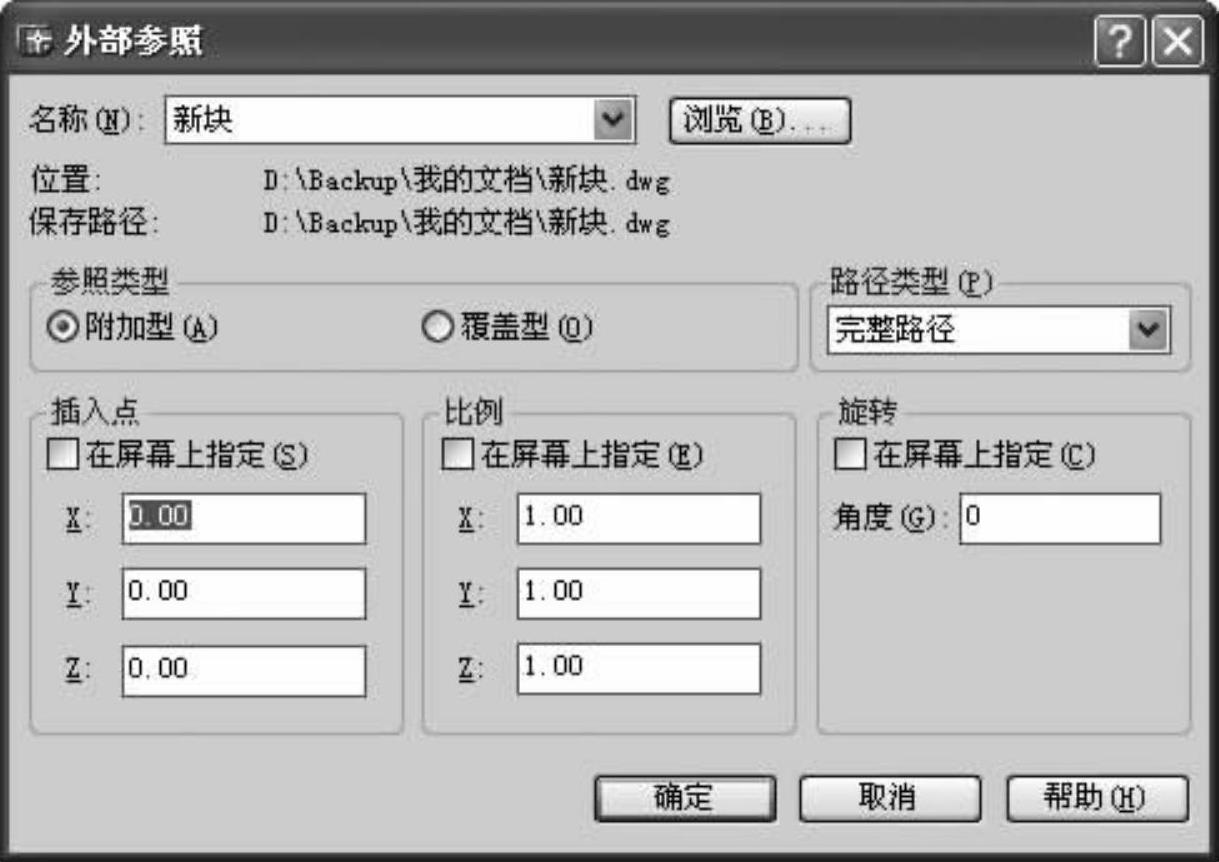 (www.chuimin.cn)
(www.chuimin.cn)
图11-2 【外部参照】对话框
【名称】:该下拉列表框中显示了当前图形中包含的外部参照文件的名称,用户可以在其中直接选取文件,或者单击【浏览】按钮查找其他参照文件。
【附加型】:图形文件A嵌套了其他的Xref,而这些文件是以【附加型】方式被引用的,当新文件引用图形A时,用户不仅可以看到A图形本身,还能看到A图形中嵌套的Xref。附加方式的Xref不能循环嵌套,即如果A图形引用了B图形,而B又引用了C图形,则C图形不能再引用A图形。
【覆盖型】:图形A中有多层嵌套的Xref,但它们均以【覆盖型】方式被引用,即当其他图形引用A图形时,就只能看到A图形本身,而其包含的任何Xref都不会显示出来。覆盖方式的Xref可以循环引用,这使设计人员可以灵活地查看其他任何图形文件,而无须为图形之间的嵌套关系担忧。
【插入点】:在此选项区域指定外部参照文件的插入基点,可直接在X、Y、Z文本框中输入插入点坐标,或者选中【在屏幕上指定】复选框,然后在屏幕上指定。
【比例】:在此选项区域指定外部参照文件的缩放比例,可直接在X、Y、Z文本框中输入沿这3个方向的比例值,或者选中【在屏幕上指定】复选框,然后在屏幕上指定。
【旋转】:确定外部参照文件的旋转角度,可直接在【角度】文本框中输入角度值,或者选中【在屏幕上指定】复选框,然后在屏幕上指定。
有关AutoCAD 2004制图软件的文章

对于图形中所引用的外部参照,AutoCAD主要是通过对话框来进行管理的,使用下面任意一种方法可以打开对话框,如图11-3所示。在对话框中,AutoCAD提供了两种用于显示外部参考图形的方法:列表和树形。在树状结构中,AutoCAD以层次结构表示外部引用的层次,显示外部引用的嵌套关系的各层结构。......
2023-11-03

插入外部参照示例。图5-42用于说明外部参照的三个条件图2)执行缩放全图操作。插入外部参照的操作步骤与说明如下:1)以“acadiso.dwt”样板文件开始新建文件,并保存为“D:\XREF\外部参照示例.dwg”。对话框关闭,屏幕提示指定插入点,输入插入点坐标则“矩形.dwg”文件以外部参照的形式插入到当前图形。图5-45外部参照图层的表示图5-45外部参照图层的表示......
2023-06-21

操作过程调用Externalreferences命令后,将弹出如图9-6所示的“外部参照”管理器,通过单击“选择参照文件”按钮右边的下拉箭头,选择要附着的文件格式,将弹出如图9-7所示的“选择参照文件”对话框,让用户选择用于外部参照的图形文件名。·“比例”选项组:插入外部参照的缩放显示。·“显示细节”按钮:单击此按钮则显示出该文件的位置和保存的路径。......
2023-10-21

如果在命令提示下输入C,并选择需要修改的对象,则可以取消用户已做出的修改,并将尺寸对象恢复成在当前系统变量设置下的标注样式。执行更新标注命令的方法有以下两种:方法1在工具栏中单击按钮。......
2023-11-03

打开的方式如下:●工具栏 。对话框如图5-46所示。参照列表框中,仍保存有被卸载的外部参照的标记。选择则图形中仍有原参照图形的痕迹,例如将外部参照“圆”以方式绑定到当前图形,则图层中“圆︱CIRCLE”层消失,而新添了“CIRCLE”层;以方式绑定到当前图形,则图层中“圆︱CIRCLE”层变成了“圆$0$CIRCLE”。......
2023-06-21

剪裁关闭时,如果对象所在的图层处于打开且已解冻状态,将不显示边界,此时整个外部参照是可见的。调用命令方式·下拉菜单:修改→剪裁→外部参照。功能根据指定边界修剪选定外部参照或块参照的显示。要在重定义剪裁边界时查看整个外部参照,可使用“关”选项关闭剪裁边界。如图9-9所示是对一个外部参照使用多边形剪裁的过程及效果。......
2023-10-21

对话框中的选项组用来指定当前角度格式和当前角度显示的精度。1)在下拉列表框中有5个选项,包括“百分度”、“度/分/秒”、“弧度”、“勘测单位”和“十进制度数”,用于设置当前角度格式。插入比例是源块或图形使用的单位与目标图形使用的单位之比。单击按钮,就设定了这个文件的图形单位。......
2023-11-03

表13-1全国地表水生态价值估算简表单位:亿元注 资料来源于水利与国民经济协调发展研究 。钱塘江流域属于东南诸河,故采用东南诸河的平均值来估算新安江的水生态效益价值。新安江流域上游地区1990~2004年多年平均出境水量约73亿m3,若按东南诸河单位水量生态价值0.79元/m3计算,新安江流域上游地区地表水生态价值为57.7亿元,其中纳污价值为42.7亿元。......
2023-11-21
相关推荐